Ошибка приложения 0xc0000005: как избавиться (оновлено)

Беда пришла, откуда её не ждали: после обновлений Windows (14.08.2013 и 11.09.2013) перестало запускаться большинство программ, вместо этого выскакивает ошибка 0xc0000005. Вместо запуска программы возможно только нажать «ОК» для выхода из приложения. В этой статье мы рассмотрим причины, способы борьбы с этой напастью и методы профилактики, чтобы предотвратить подобные случаи в дальнейшем.
Причиной этого послужила преступная халатность программистов Windows, которые выпустили в свет Обновление для системы безопасности Windows 7 для систем на базе 64-разрядных (х64) процессоров (KB2859537), предварительно тщательно его не протестировав на предмет возможных конфликтов (судя из результатов, тестировали ли вообще?). Следовательно, всё лечение состоит в том, что нам нужно от этого злополучного обновления избавиться.
Невероятно, но 11 сентября ситуация повторилась: корпорация второй раз подряд наступила на одни и те же грабли. На этот раз она выпустила обновление kb2872339 с тем же «убийственным» эффектом.
Способ 1. Удаляем обновления KB2859537 и KB2872339
Для этого необходимо зайти Пуск -> Панель управления -> Программы и компоненты (Просмотр: Мелкие значки) -> Просмотр установленных обновлений -> Просмотр установленных обновлений:
Находим в списке злополучное Обновление безопасности для Microsoft Windows (KB2859537) и (KB2872339) и удаляем их.
Предотвращаем повторную установку
После перезагрузки ошибка исчезает и всё снова работает нормально, но нам ещё необходимо предотвратить повторную установку этих обновлений.
Необходимо запустить поиск новых обновлений (1). После этого зайти в список важных обновлений (2) и среди тех, что предлагаются для установки необходимо найти Обновление для системы безопасности Windows 7 для систем на базе 64-разрядных (х64) процессоров (KB2859537), а так же Обновление для системы безопасности Windows 7 для систем на базе 64-разрядных (х64) процессоров (KB2872339) и сняв с них предварительно галочку, правой кнопкой мыши нажать«Скрыть обновление», иначе оно будет вновь и вновь пытаться установиться в компьютер.

Просмотр обновлений Windows, предлагаемых к установке
Способ 2. Удаление обновлений при помощи командной строки
Открываем командную строку (Пуск -> Все программы ->Стандартные ->Командная строка или комбинация клавиш win+R и в появившемся окне вводим cmd)
В зависимости от того, какое из обновлений у вас установилось, в появившемся окне командной строки вводим команду:
wusa.exe /uninstall /kb:2859537 |
либо для другого обновления:
wusa.exe /uninstall /kb:2872339 |
После ввода команды нажимаем клавишу «Enter (Ввод)». Затем нам поступает предложение удалить вышеозначенное обновление:

Нажимаем «Да», виндовс удаляет это обновление и после перезагрузки проблема должна исчезнуть.
Не забываем заблокировать возможность повторной установки этих обновлений (см. последний пункт способа №1)!
Способ 3. Восстановление Виндовс
Идем в Пуск -> Все программы ->Стандартные ->Служебные ->Восстановление системы:



Теперь необходимо выбрать точку восстановления

Ищем и выбираем дату и время, когда система работала нормально:

Выбираем точку восстановления


Теперь необходимо подождать несколько минут (иногда до получаса) пока система сделает восстановление до выбранного состояния и перезагрузится. Если, после перезагрузки проблема исчезла, необходимо заблокировать возможность повторной установки этих обновлений (см. последний пункт способа №1)!
Профилактика
Для предотвращения подобных неожиданностей желательно отключить автоматическое обновление Windows. Для этого заходим Пуск -> Центр обновления Windows

заходим в Параметры обновления и переводим способ получения обновлений в, например, «Искать обновления, но решение о загрузке и установке принимается мной»:
Полная версия статьи Ошибка приложения 0xc0000005: как избавиться (оновлено)
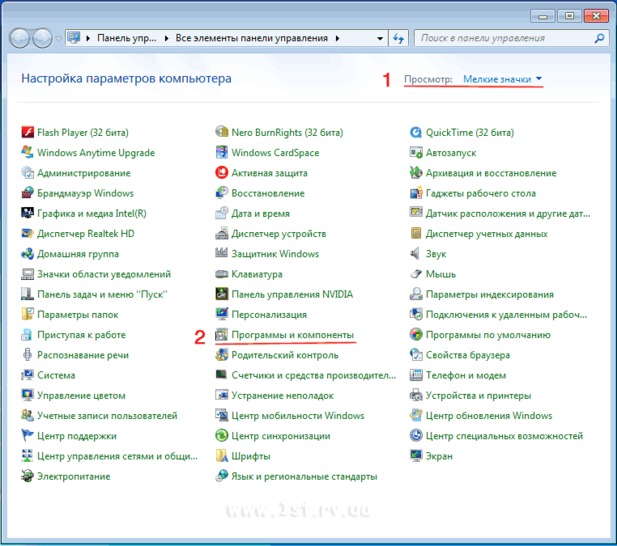
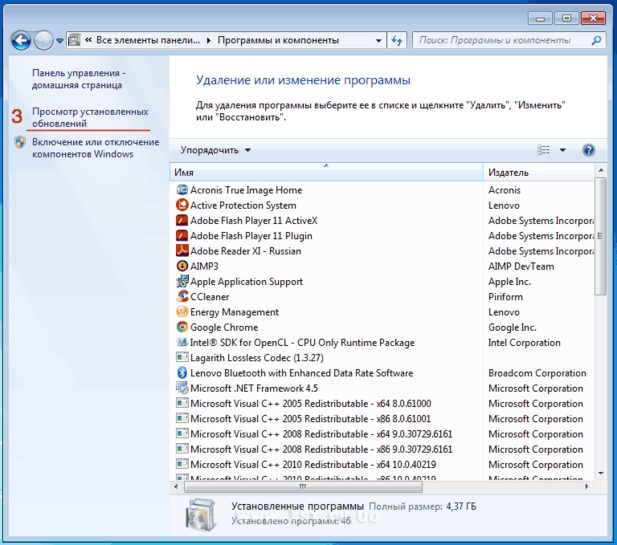

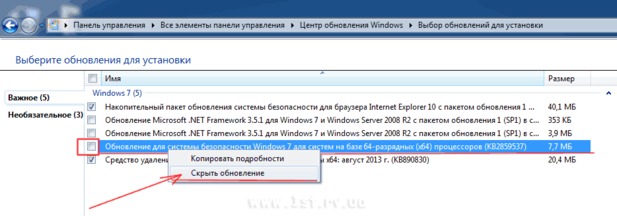

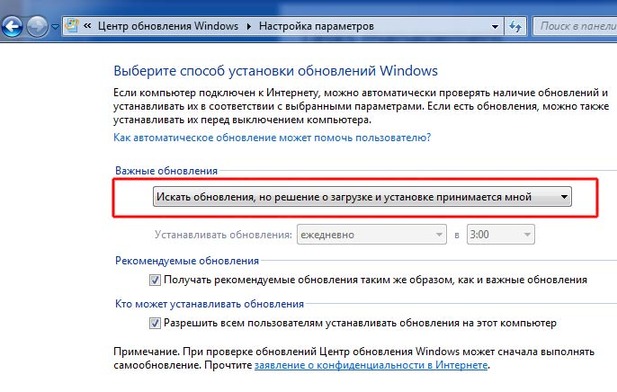

Спасибо!!! Есть насвете добрые люди.С уважением И.